雨林火山系统是一款非常流畅好用的系统,所以有非常多的网友都需要风林火山一键重装教程。为了帮助网友们解决问题,windows7之家小编特意向大神同事索要风林火山一键重装教程。下面我就把非常详细好用的风林火山一键重装教程提供给大家。
将准备的u盘启动盘插到电脑usb接口上,然后开机,看到logo图标后按电脑启动快捷键进入快启动主菜单页面,接着用键盘上的上下键将光标移至“【02】运行快启动Win8PE防蓝屏版(新机器)”并回车确定,如下图所示:

风林火山一键重装教程图一
进入桌面后,系统会自启快启动一键装机工具,在工具界面点击“浏览”按钮,如下图所示:

风林火山一键重装教程图二
在打开窗口左侧列表中点击u盘,然后选择保存在里面的风林火山ghost win7 sp1 x86系统iso镜像包,继续点击“打开”按钮,如下图所示:
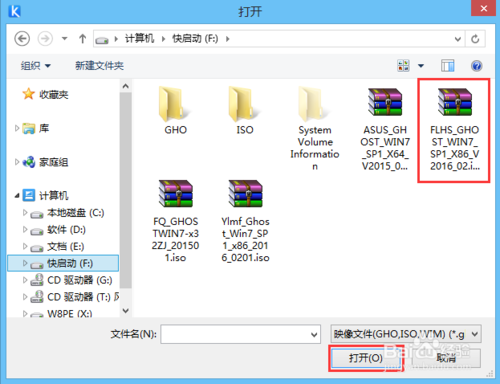
风林火山一键重装教程图三
提取gho文件后,在磁盘列表中选择C盘存放系统镜像,点击“确定”按钮,如下图所示:
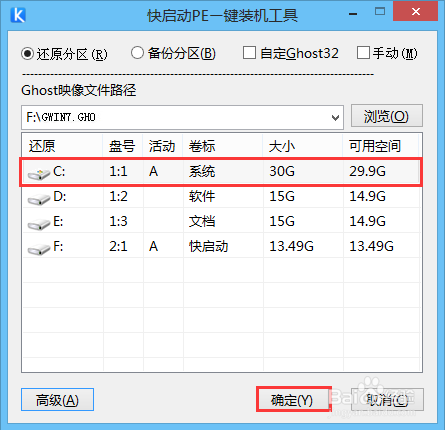
风林火山一键重装教程图四
接下来在询问框中点击“确定”按钮执行还原操作,如下图所示:
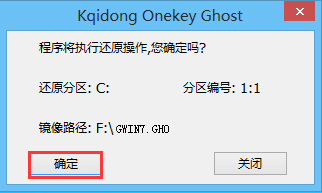
风林火山一键重装教程图五
随后开始释放系统镜像,我们耐心等待释放完成并重启即可。电脑公司旗舰版系统也是非常好用的系统,值得网友去使用下。
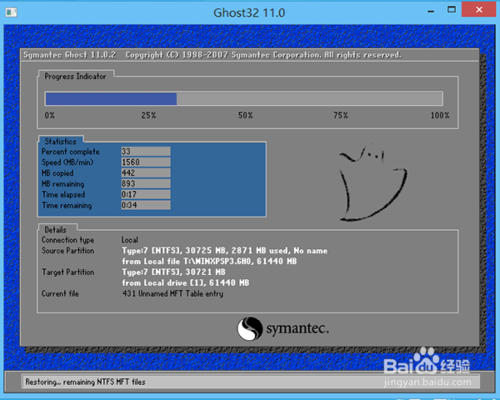
风林火山一键重装教程图六
上面所描述的所有内容就是windows7之家小编为网友们带来的风林火山一键重装教程了,小编希望网友们都能学会安装系统,因为学会安装系统真的很重要。系统之家一键重装系统软件是非常好用的一款安装系统的软件,值得网友们去下载使用。
Copyright ©2018-2023 www.958358.com 粤ICP备19111771号-7 增值电信业务经营许可证 粤B2-20231006